Como consertar a janela de contexto no Windows demora para abrir
O menu de contexto no Windows é um importante elemento funcional da IU usado para realizar tarefas comuns e frequentes. Tudo, desde criar uma nova pasta, criar um atalho, copiar / colar arquivos, extrair arquivos ou usar uma opção de contexto adicionada por aplicativos, é feito por meio do menu de contexto.
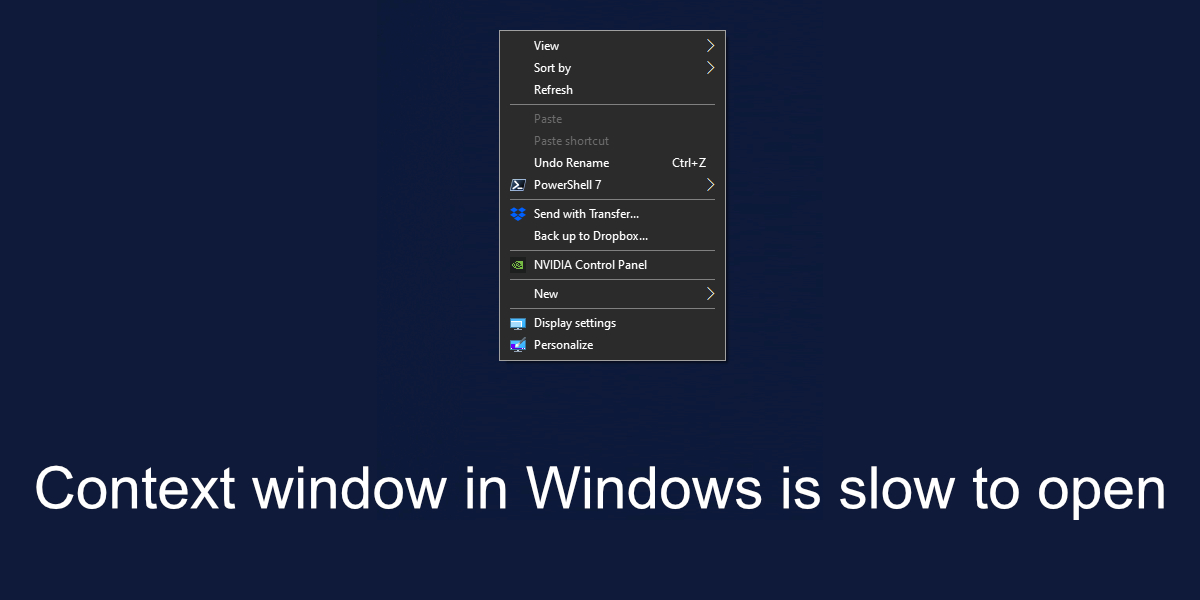
A janela de contexto do Windows demora para abrir
A janela de contexto ou o menu de contexto do Windows podem ficar muito ocupados. Os aplicativos são gratuitos para se adicionarem ao menu e, quanto mais ocupado, mais lento também. Se a janela de contexto demorar para abrir em seu sistema Windows, tente as correções abaixo.
Remova os itens não utilizados do menu de contexto
Se houver itens no menu de contexto que você não usa, por exemplo, aqueles adicionados por aplicativos de terceiros, você pode removê-los. Os aplicativos que os adicionaram não serão removidos do seu sistema e sua funcionalidade não será afetada.
- Baixe e execute um aplicativo gratuito chamado ShellExView da NirSoft .
- O aplicativo irá preencher uma lista de itens que aparecem no menu de contexto.
- Vá para Opções> Ocultar todas as extensões da Microsoft para ocultar as opções do sistema.
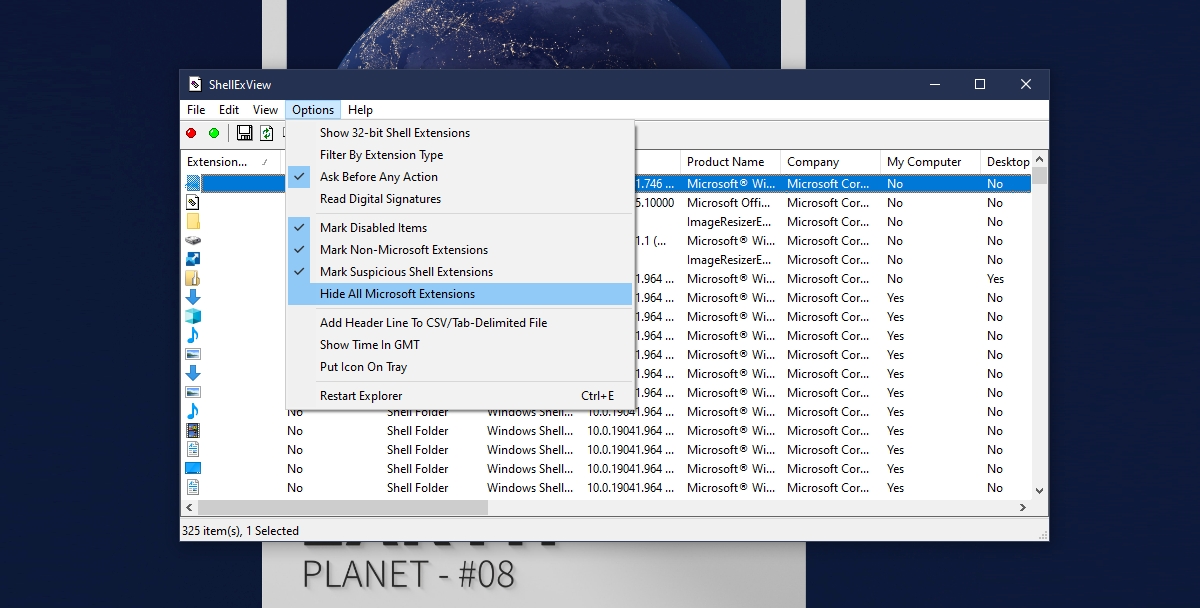
- Você verá uma lista de itens de menu de contexto adicionados por aplicativos de terceiros.
- Selecione os itens que você não usa e clique no botão vermelho para desativá-los.
- Repita para todos os itens que você não usa.
- Reinicie o sistema e o menu de contexto deve acelerar.
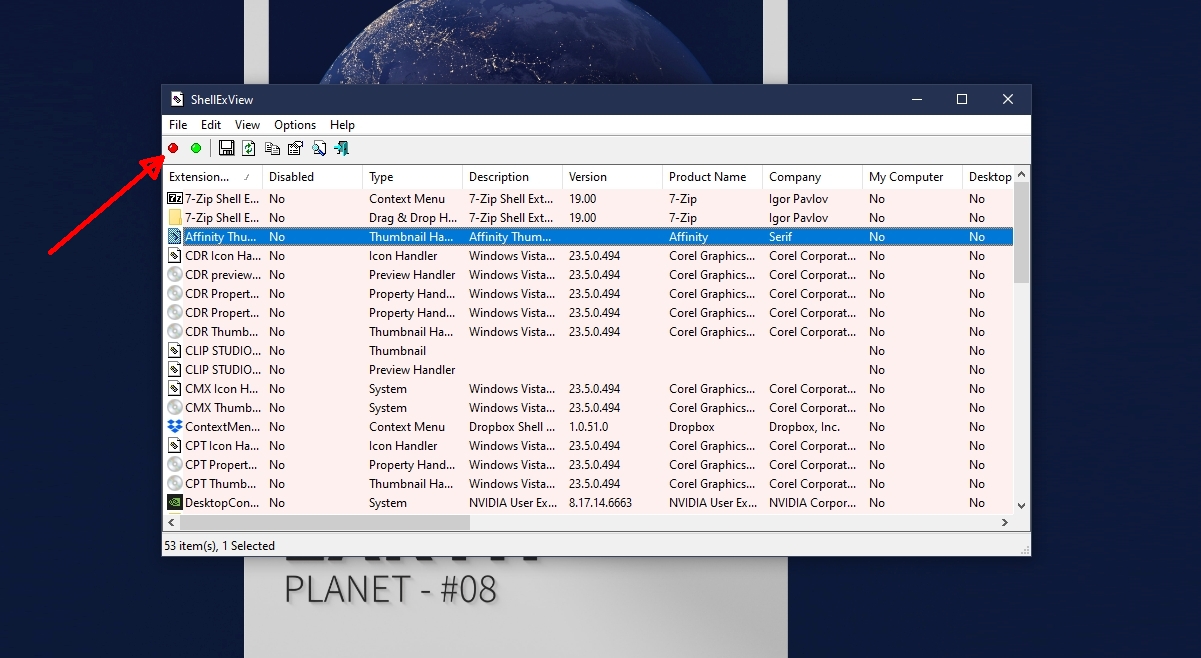
Remova todos os itens do menu de contexto
O menu de contexto pode ficar lento se um aplicativo que foi mal desenvolvido tiver adicionado um item a ele. A única maneira de corrigir isso é descobrir qual aplicativo pode estar causando o problema. É um processo longo, mas produzirá resultados.
- Baixe e execute ShellExView da NirSoft.
- Execute o aplicativo e vá para Opções> Ocultar todas as extensões da Microsoft.
- Selecione todas as extensões de terceiros e desative-as.
- Reinicie o sistema.
- O menu de contexto agora será aberto muito mais rapidamente.
- Habilite um item de terceiros novamente usando ShellExView e, em seguida, verifique se o menu de contexto fica mais lento.
- Repita para todos os itens que você usa.
- Quando você descobrir que o menu ficou mais lento, desative o último item ativado. É provavelmente o que está retardando o menu de contexto.
Conclusão
O menu de contexto pode ficar bem grande, especialmente para arquivos e pastas. O Windows não oferece uma maneira rápida ou fácil de fazer a auditoria. Também não é perguntado ao usuário se deseja permitir que um aplicativo adicione itens ao menu de contexto. É considerado parte integrante da instalação de um aplicativo, mas o menu eventualmente ficará lento em algum ponto. Tente apará-lo sempre que puder e manter os itens indesejados fora.
A postagem Como consertar janela de contexto no Windows demora para abrir apareceu primeiro em AddictiveTips .

